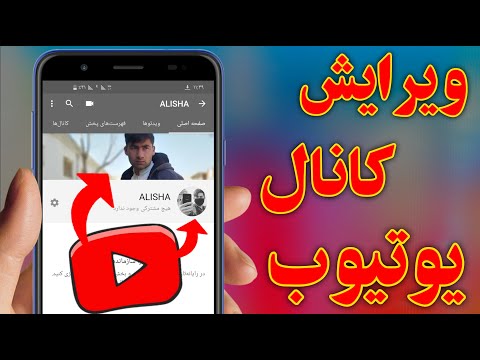این wikiHow به شما می آموزد که چگونه می توانید عکس های فیس بوک را با استفاده از تلفن هوشمند یا رایانه لوحی بزرگنمایی یا کوچکنمایی کنید ، همچنین نحوه بزرگنمایی یا کوچکنمایی در هر نقطه از فیس بوک هنگام استفاده از رایانه.
مراحل
روش 1 از 2: بزرگنمایی روی عکس در برنامه تلفن همراه

مرحله 1. فیس بوک را باز کنید
این نماد آبی با یک "f" سفید در صفحه اصلی شما (iPhone/iPad) یا در کشوی برنامه (Android) است.
اگر وارد فیس بوک نشده اید ، اعتبار حساب خود را وارد کرده و ضربه بزنید وارد شدن.

مرحله 2. به یک عکس بروید
شما می توانید بر روی هر عکس فیس بوک ، از جمله عکس های نمایه افراد و عکس های درج شده در خبر ، بزرگنمایی یا کوچکنمایی کنید.
امکان بزرگنمایی یا کوچکنمایی روی یک ویدیوی فیس بوک در دستگاه تلفن همراه شما وجود ندارد

مرحله 3. روی عکس ضربه بزنید
اکنون عکس در حالت تمام صفحه ظاهر می شود.
اگر پستی را با چندین عکس انتخاب کرده اید ، روی هر کدام از عکس ها ضربه بزنید ، سپس به بالا یا پایین اسکرول کنید تا عکسی را که می خواهید ببینید ببینید. وقتی روی صفحه است ، روی آن ضربه بزنید تا در حالت تمام صفحه باز شود

مرحله 4. برای بزرگنمایی با دو انگشت به بیرون بچسبانید
قبل از بزرگنمایی ، باید بزرگنمایی کنید. ابتدا دو انگشت خود را روی قسمتی از عکس قرار دهید که می خواهید بزرگتر دیده شود ، سپس انگشتان خود را از هم جدا کنید. حرکت را برعکس یک خرج کردن در نظر بگیرید.
هنگام بزرگنمایی ، می توانید عکس را با استفاده از یک انگشت به اطراف حرکت دهید

مرحله 5. برای کوچکنمایی به داخل فشار دهید
دو انگشت خود را در هر نقطه روی صفحه قرار دهید و آنها را به هم بچسبانید. این حرکت را ادامه دهید تا عکس در اندازه طبیعی خود ظاهر شود.

مرحله 6. برای خروج از حالت بزرگنمایی روی صفحه دوبار ضربه بزنید
می توانید این کار را در هر زمان که بزرگنمایی یا بزرگنمایی کرده اید انجام دهید.
روش 2 از 2: بزرگنمایی در هر نقطه در رایانه یا Mac

مرحله 1. در مرورگر وب به https://www.facebook.com بروید
با میانبر صفحه کلید سریع می توانید روی هر وب سایت ، از جمله فیس بوک ، بزرگنمایی یا کوچکنمایی کنید.
اگر قبلاً وارد فیس بوک نشده اید ، اطلاعات حساب کاربری خود را وارد کرده و کلیک کنید وارد شدن.

مرحله 2. صفحه ای را که می خواهید روی آن زوم کنید باز کنید
می توانید بر روی هر تصویر ، فیلم یا متنی در فیس بوک بزرگنمایی یا کوچکنمایی کنید.

مرحله 3. Ctrl ++ را فشار دهید (ویندوز) یا ⌘ Cmd ++ برای بزرگنمایی.
این ترکیب کلید را تکرار کنید تا جایی که می خواهید بزرگنمایی کنید.

مرحله 4. Ctrl+را فشار دهید- (ویندوز) یا ⌘ Cmd+- برای کوچک نمایی.
این ترکیب کلید را تا زمان بزرگنمایی در فاصله راحت تکرار کنید.
Ctrl+0 (Windows) یا m Cmd+0 را فشار دهید تا فیس بوک به سرعت به اندازه پیش فرض خود بازگردد (بزرگنمایی نشده)
پرسش و پاسخ جامعه
جستجو اضافه کردن س Newال جدید پرسیدن س Questال 200 نویسه باقیمانده آدرس ایمیل خود را وارد کنید تا در صورت پاسخ به این س aال پیام دریافت کنید. ارسال